Einführung
MongoDB ist eine NoSQL-Datenbanklösung, die sich auf Verfügbarkeit und Skalierbarkeit konzentriert. Die Daten werden strukturiert und in Sammlungen von JSON-Dokumenten gespeichert.
Da keine feste Datenstruktur verwendet wird, bietet MongoDB eine umfassende Lösung für die Speicherung großer Datenmengen in einem modernen verteilten System.
Dieses Tutorial zeigt Ihnen, wie Sie mit dem MongoDB-Client eine neue Datenbank erstellen.
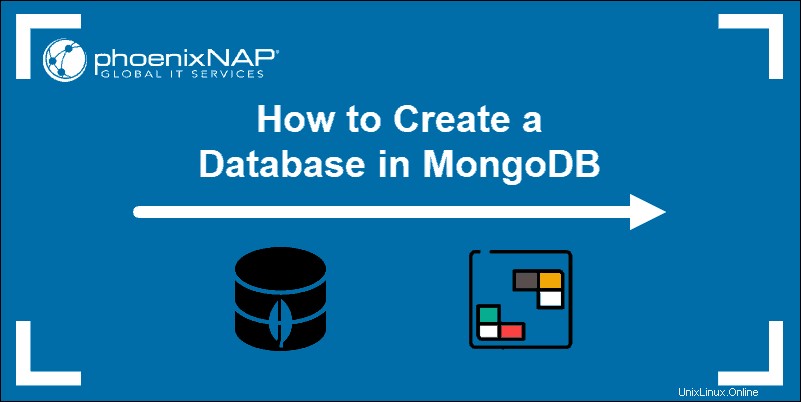
Voraussetzungen
- Zugriff auf Terminalfenster/Befehlszeile
- Erhöhte Benutzerrechte (sudo, root oder Administrator)
- Eine funktionierende MongoDB-Installation (Centos 8 oder Ubuntu)
- Ein Linux- oder Windows-System
MongoDB-Datenbank mit use erstellen Befehl
MongoDB-Befehle werden im MongoDB-Client ausgegeben Schale .
1. Um auf die MongoDB-Shell zuzugreifen, öffnen Sie ein Terminalfenster und führen Sie den folgenden Befehl aus:
mongoSie befinden sich jetzt in der MongoDB-Shell und können mit der Ausgabe von Datenbankbefehlen beginnen.
2. Beginnen Sie mit der Ausgabe eines use Befehl. Die use Der Befehl wird normalerweise verwendet, um zu einer bestimmten Datenbank zu wechseln. MongoDB erstellt jedoch eine neue Datenbank, falls noch keine vorhanden ist.
use example_db3. Das System reagiert sofort und wechselt zu Ihrer neuen Datenbank.

Sie verwenden derzeit Ihre neu erstellte Datenbank mit dem Namen example_db.
So listen Sie Datenbanken in MongoDB auf
1. Überprüfen Sie den Namen der aktuellen Datenbank mithilfe von db Befehl:
dbIhr System sollte example_db anzeigen (oder den von Ihnen angegebenen Namen).

2. Listen Sie alle Datenbanken auf Ihrem System mit show dbs auf Befehl:
show dbsMöglicherweise stellen Sie fest, dass Ihre neue Datenbank nicht aufgeführt ist.

Die neu erstellte Datenbank ist leer – Sie müssen Daten einfügen, damit sie in dieser Liste angezeigt wird.
MongoDB-Sammlung mit dem Befehl insert() hinzufügen
Eine Sammlung in MongoDB ähnelt einer Tabelle in anderen Datenbankanwendungen.
Der folgende Befehl erstellt einen Datensatz und fügt ihn in eine neu erstellte Sammlung ein. Ein Rekord ist ein Dokument mit Feldnamen und Werten. Wenn dieser Datensatz nicht vorhanden ist, erstellt MongoDB ihn wie bei einer neuen Datenbank:
db.Sample.insert({"SampleValue1" : 255, "SampleValue2" : "randomStringOfText"})Schauen wir uns die Syntax des Befehls genauer an, um zu verstehen, wie der Datensatz und die Sammlung erstellt werden.
db.Sample.insert– Dies ist dieinsertBefehl. In diesem Beispiel der Name Sample stellt den Namen des Dokuments dar, in das Sie Daten einfügen. Wenn das Dokument noch nicht existiert, erstellt MongoDB es automatisch.({ })– Die Klammern umschließen die Daten, die Sie eingeben. Beachten Sie, dass am Ende eine Reihe geschlossener Klammern steht."SampleValue1" : 255, "SampleValue2" : "randomStringOfText"– Stellt das Format der Daten dar, die wir in den Datensatz eingeben.
Nachdem Sie den Befehl ausgeführt haben, sehen Sie die folgende Antwort:
WriteResult({ "nInserted" : 1})Diese Antwort bestätigt, dass das System automatisch eine Sammlung erstellt hat und der Datensatz wurde eingefügt in besagte Sammlung.

Wenn Sie die vorhandenen Datenbanken mit show dbs auflisten Befehl, werden Sie feststellen, dass die Datei example_db Datenbank ist jetzt auf der Liste.

MongoDB mit dem find-Befehl abfragen
Mit find können Sie überprüfen, ob MongoDB die Daten aus dem Einfügebefehl gespeichert hat Befehl:
db.Sample.find()Als Ergebnis zeigt das System die in der Probe befindlichen Daten an Sammlung.
